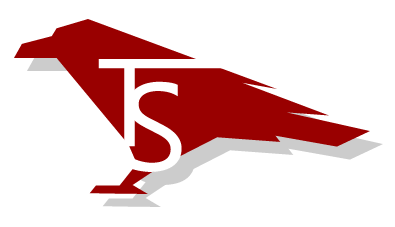無料版G SuiteからGoogleworkspaceへの移行の流れ(日本の住所が登録できない問題含む)
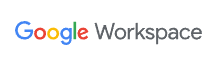
無料版G SuiteからGoogleworkspaceへの移行について、7月1日から今まで無償だったアカウントも有償化されることで多くの方が移行作業をしていると思います。
移行案内のメールから移行手続きを進めると支払い情報の住所登録で日本の住所が登録できないという問題があり、行き詰まった経緯があったので情報共有として残しておこうと思います。
なお、結論としてはメールの移行案内からではなく、以下のルートから辿れば問題なくGoogleworkspaceへ移行することができました。
・Google Workspace管理コンソールホーム画面より「お支払い」の「管理」をクリック
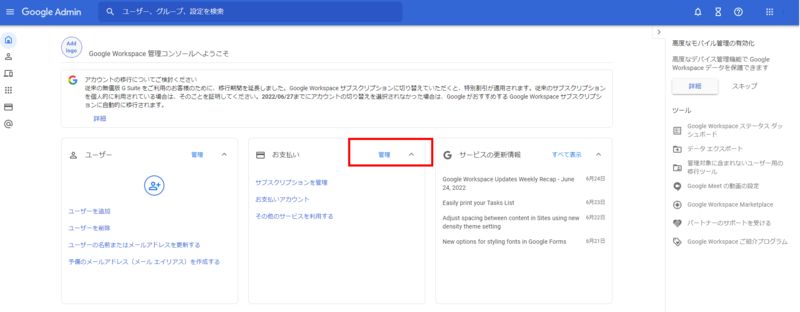
・「アップグレード」をクリック
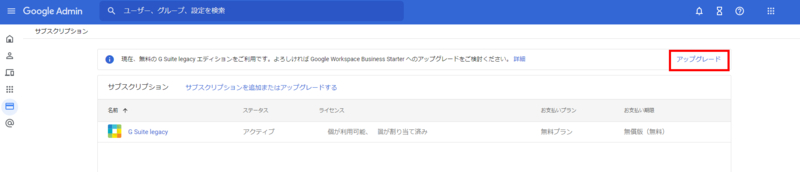
・サブスクリプションの切り替えの案内画面で[開始]をクリック

・お支払いプランの選択画面で右上に表示されている[国]を日本に選び直します。
私は移行案内のメールから遷移すると、こちらの画面に行き着かず困惑しました。
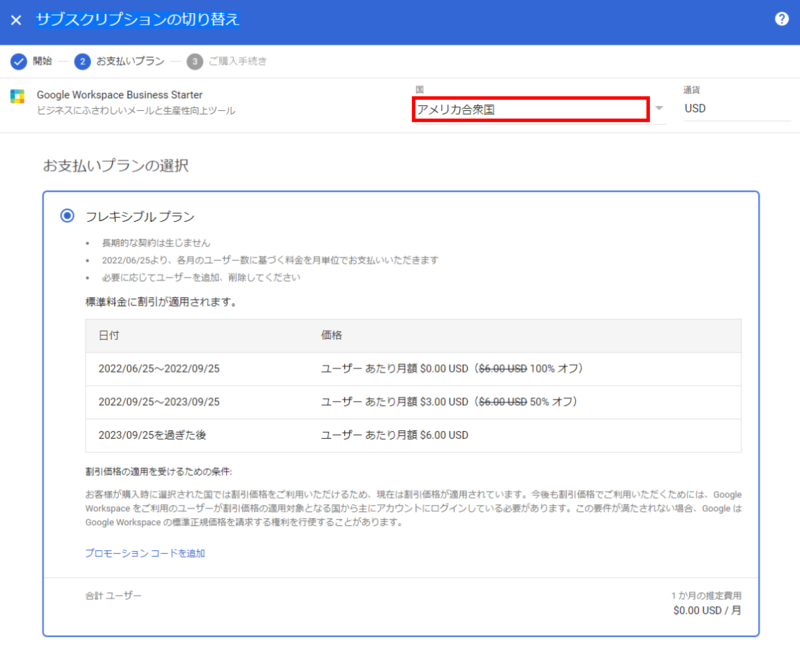
・[国]が日本語になり、[通貨]がJPYになっていることを確認したら[購入手続き]に進みます。
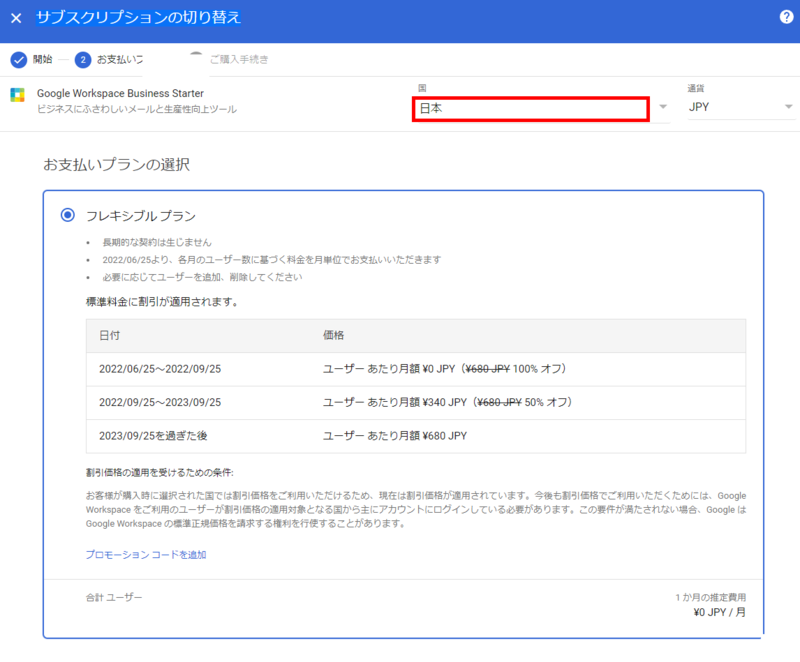
・お客様情報を入力します。
メールの移行案内経由ではこちらでアメリカの住所しか入力できない状態になっており行き詰まりました。
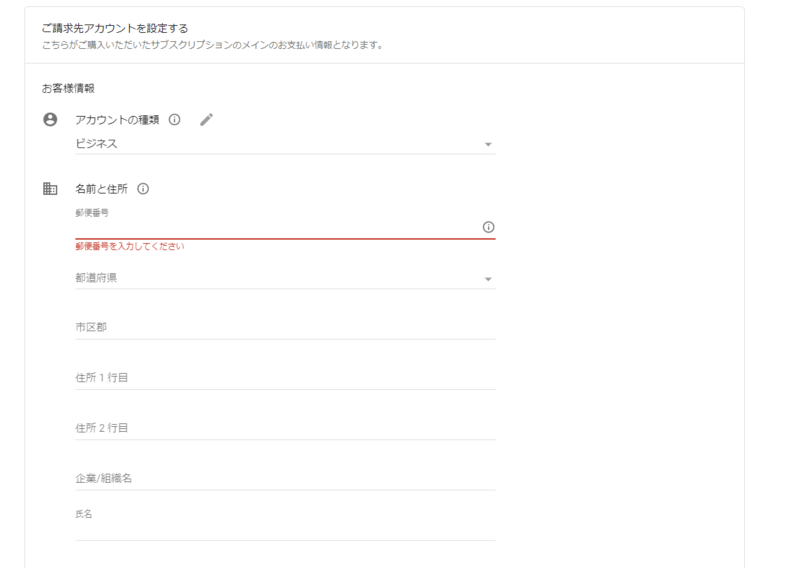
・お客様情報と決済情報を登録すると購入が無事完了しました。
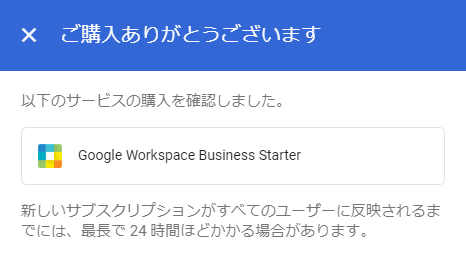
本記事は2022年6月25日に記載した記事になります。
フォローしませんか?